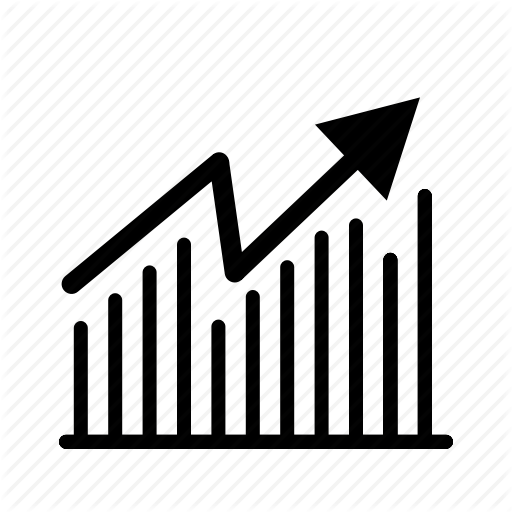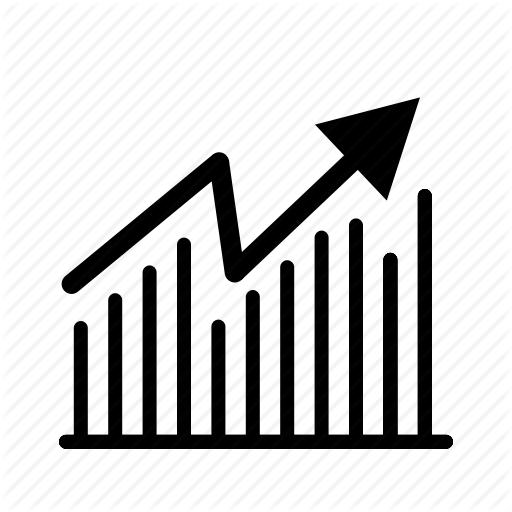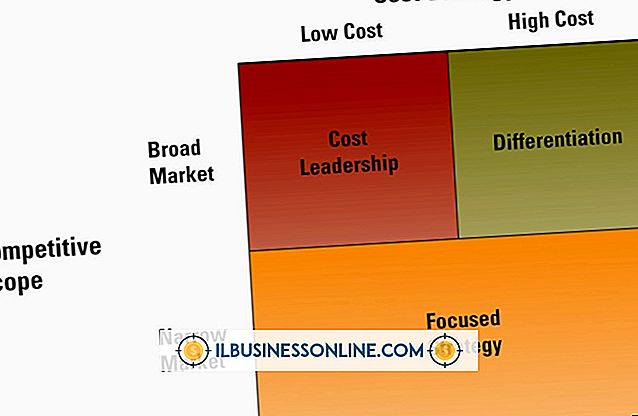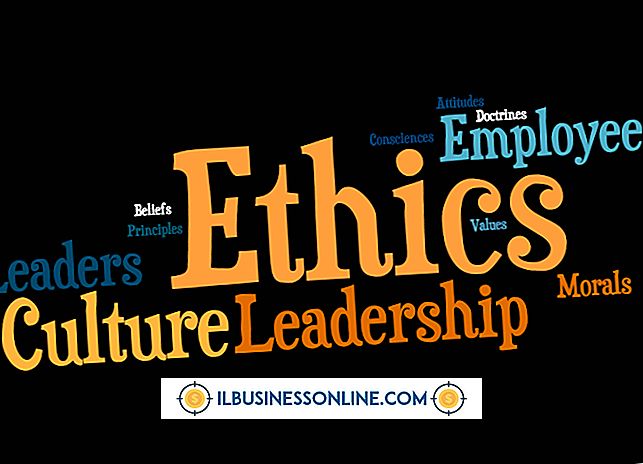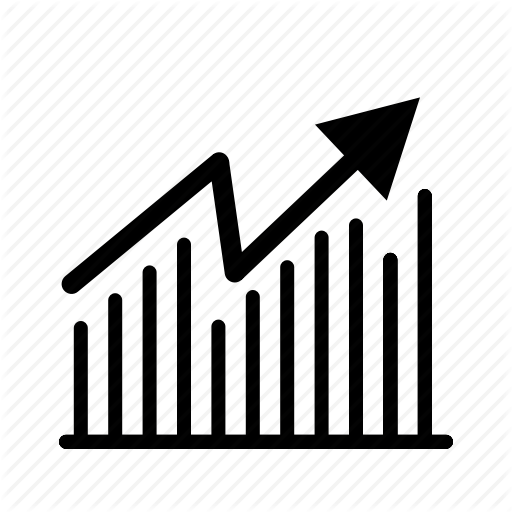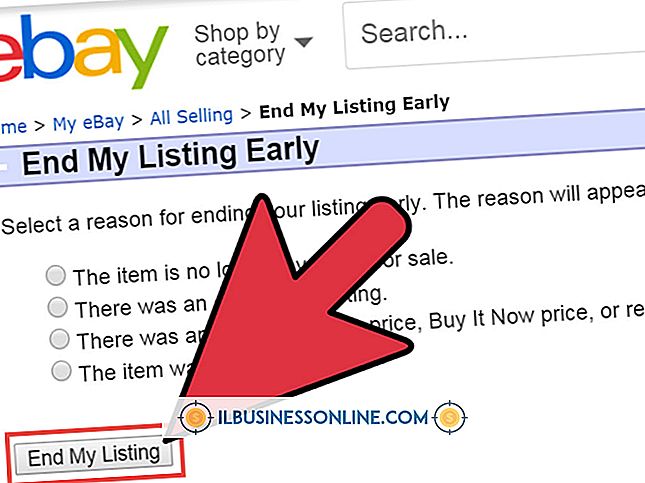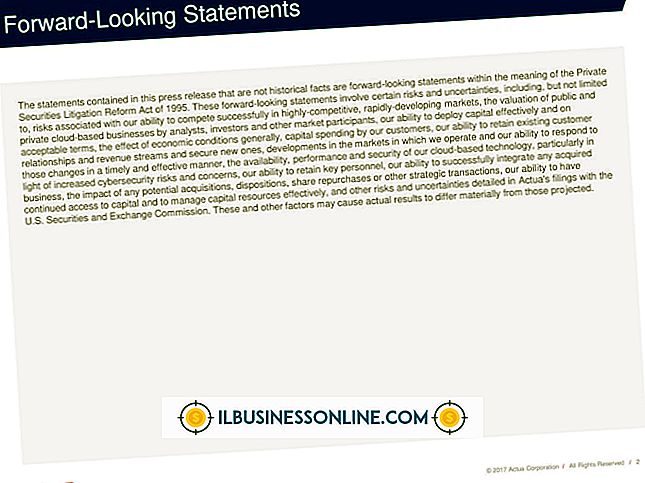Mijn HP Officejet wordt niet geladen op Windows 7

U kunt enkele uren werk verliezen door problemen met de netwerkprinter op te lossen. Hoewel printers eenvoudig lijken te zijn ingesteld, zijn er enkele elementen die u mogelijk hebt gemist, vooral als u zich op een gedeeld netwerk met een draadloze verbinding bevindt. Als uw HP Officejet-printer niet wordt geladen op een pc met Windows 7, moet u mogelijk problemen met uw printerinstallatie en uw Windows 7-software oplossen.
Hardware
Verkeerd geconfigureerde hardware kan gemakkelijk over het hoofd worden gezien. Voordat u problemen oplost met uw printerstuurprogramma's en andere instellingen, moet u controleren of alle benodigde kabels op uw HP Officejet zijn aangesloten en of het netsnoer is aangesloten op een stopcontact. Zorg dat het apparaat is ingeschakeld. Als de HP Officejet rechtstreeks op uw pc wordt aangesloten, controleert u of de kabel is aangesloten op de juiste USB-poort op uw computer. Als uw HP Officejet verbinding maakt met een netwerk, controleert u of de kabels correct zijn aangesloten op de modem, router en andere computers, indien nodig.
Netwerkprinter instellen
De meeste printers kunnen automatisch worden geconfigureerd; Als uw HP Officejet echter draadloos verbinding maakt met uw computer, moet u deze mogelijk handmatig toevoegen in Windows 7. Het is mogelijk dat uw HP Officejet niet kan worden geladen omdat u bent vergeten deze toe te voegen aan uw netwerk. Als u op een gedeeld netwerk op het werk contact opneemt met uw netwerkbeheerder voor de naam van het netwerk, zodat u dit kunt toevoegen aan de wizard "Printer toevoegen" van Windows 7 (zie bronnen).
Printerstuurprogramma's
Als u recent verbindingsproblemen ondervindt met Windows 7 en uw HP Officejet-printer, zijn uw printerstuurprogramma's mogelijk beschadigd of verouderd. Virussen en zelfs stroomuitval kunnen leiden tot beschadigde printerstuurprogramma's. Microsoft-ondersteuning stelt voor de nieuwste versies van printerstuurprogramma's voor uw HP Officejet-printer te downloaden en installeren met Windows Update of van de website van de HP Officejet-fabrikant. U kunt ook bladeren in het compatibiliteitscentrum van Windows 7 (zie bronnen), waar driverkoppelingskoppelingen naar duizenden apparaten worden gehost.
Beveiligingssoftware
Als u onlangs beveiligingssoftware hebt geïnstalleerd of bijgewerkt, zoals een firewall of een antivirusprogramma, blokkeert u mogelijk de verbindingen met uw HP Officejet-printer. Controleer uw beveiligingsinstellingen om ervoor te zorgen dat ze geen uitgaande draadloze verbindingen met apparaten beperken. Als u zich op een gedeeld netwerk bevindt, neemt u contact op met de netwerkbeheerder om te kijken of hij of zij de instellingen voor het beveiligingsnetwerk tijdelijk op uw netwerk of computer uitschakelt, zodat u het afdrukken kunt testen. Als u verbinding kunt maken met de printer, werkt u uw beveiligingssoftware bij naar de nieuwste versie, omdat deze verouderd of beschadigd is, waardoor toegang tot uw HP Officejet wordt voorkomen.